Agar siz kompyuterning yagona foydalanuvchisi bo'lsangiz, Windows 10-ga kirishda kerakli parolni kiritishni o'chirib qo'yishingiz mumkin. Keling, buni qanday qilishni ko'rib chiqamiz.
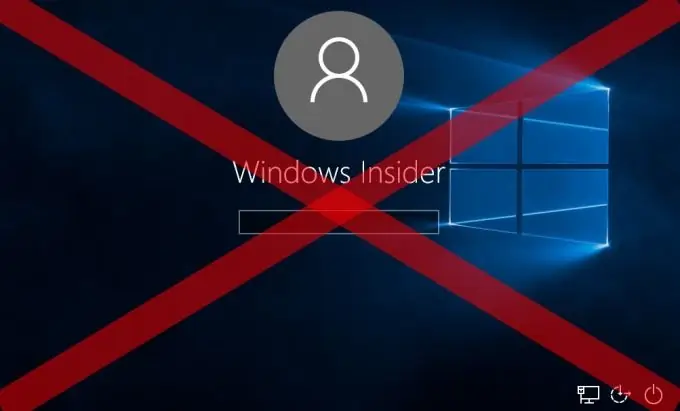
Kerakli
Windows 10 operatsion tizimiga ega kompyuter
Ko'rsatmalar
1-qadam
Avvalo Win + R tugmalar birikmasini bosish orqali "Ishga tushirish" oynasini ishga tushiring. Ushbu oynaga "Ishga tushirish" menyusiga o'ng tugmasini bosib, ochilgan menyudan "Ishga tushirish" tugmachasini bosish orqali qo'ng'iroq qilishingiz mumkin.
Endi Ishga tushirish oynasining matn satriga Netplwiz buyrug'ini kiriting va OK tugmachasini yoki Enter tugmasini bosing.
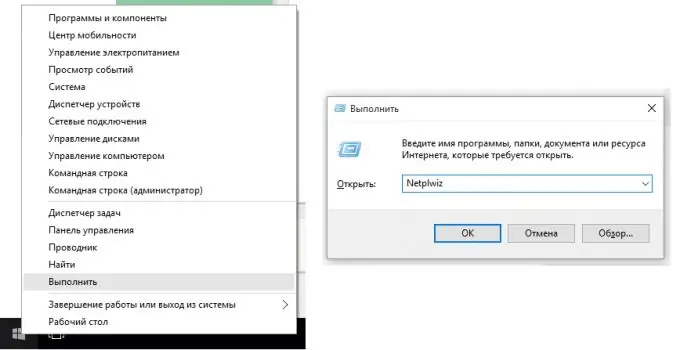
2-qadam
Endi sichqonchaning chap tugmachasini bosish orqali sichqoncha yordamida foydalanuvchilar ro'yxatidan kerakli foydalanuvchini tanlaymiz. Va endi "Foydalanuvchi nomi va parolni talab qilish" katagiga belgi qo'ying.
OK tugmasini bosing.
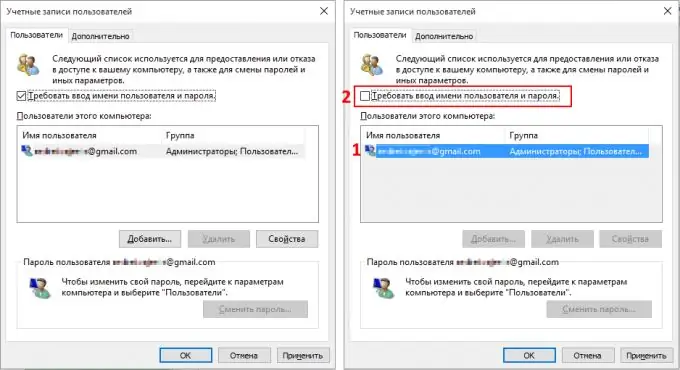
3-qadam
Tizim sizdan parolni o'chirish to'g'risidagi qarorni tasdiqlashingizni so'raydi. Bunday holda siz avtomatik ravishda tizimga kiradigan foydalanuvchi nomini ko'rsatishingiz va ushbu foydalanuvchi uchun parolni kiritishingiz bilan tasdiqlashingiz kerak bo'ladi. Yana OK tugmasini bosing.
Agar parol to'g'ri kiritilgan bo'lsa, hisobni boshqarish oynasi yopiladi.
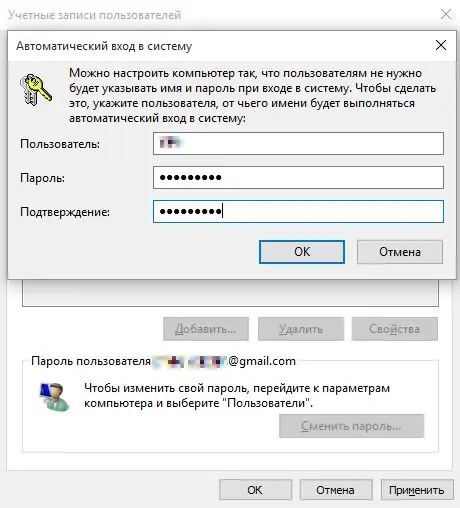
4-qadam
Siz parolsiz tizimga kirishni Windows Ro'yxatdan o'tish kitobi orqali sozlashingiz mumkin. Ushbu usul qiyinroq, ammo samaraliroq.
Win + R buyrug'i yordamida Run oynasini oching va keyin matn maydoniga regedit buyrug'ini kiriting va Enter tugmasini bosing. Ro'yxatdan o'tish kitoblari muharriri boshlanadi.
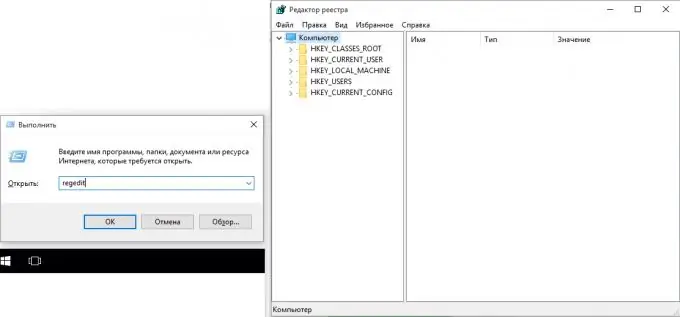
5-qadam
HKEY_LOCAL_MACHINE / SOFTWARE / Microsoft / Windows NT / CurrentVersion / Winlogon-ga o'ting. Ushbu bo'lim foydalanuvchilarning tizimga kirishi uchun javobgardir.
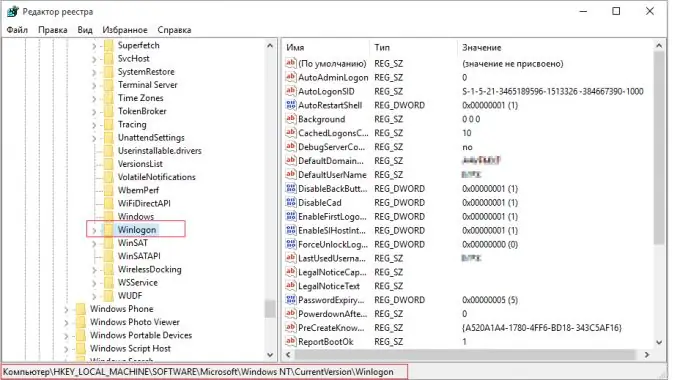
6-qadam
Bo'limning xususiyatlari ko'rsatilgan o'ng maydonda biz DefaultPassword parametrini topamiz. Agar u mavjud bo'lmasa, uni yaratishingiz kerak. Ushbu maydonning bo'sh joyiga o'ng tugmasini bosing, menyudan New -> String parametrini tanlang.
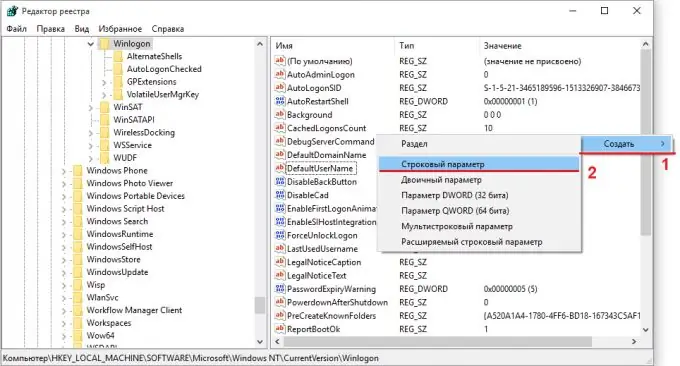
7-qadam
"Yangi parametr # 1" oddiy nomi bilan yangi parametr paydo bo'ladi. Sichqonchaning o'ng tugmachasini bosing, Nomini o'zgartiring va uni DefaultPassword deb nomlang.
Avtomatik kirish uchun qaysi foydalanuvchidan foydalanilishini ko'rish uchun DefaultUserName parametr qiymatiga qarang.
Ushbu foydalanuvchi parolini DefaultPassword parametrining "Qiymat" maydoniga kiriting. Buning uchun sichqonchaning chap tugmasi bilan DefaultPassword parametrini ikki marta bosing va parolni "Qiymat" maydoniga kiriting. OK tugmasini bosing.
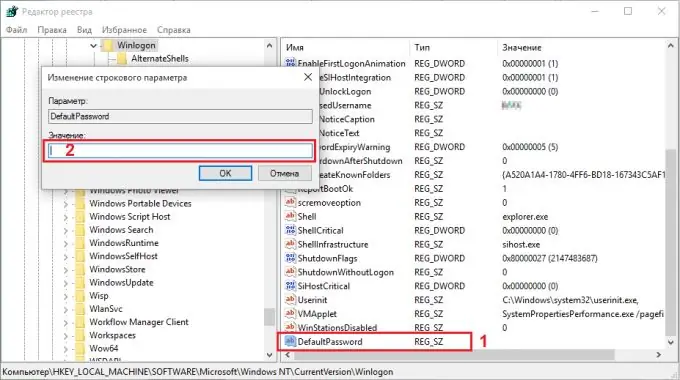
8-qadam
Xuddi shu bo'limda AutoAdminLogon nomli parametrni topamiz. Endi uning qiymati "0", uni "1" ga o'zgartirishingiz kerak. Sichqonchaning chap tugmasi bilan ustiga ikki marta bosing va 0 ga o'zgartiring. OK tugmasini bosing.
Endi tizimga kirishda parolni kiritish shart emas, biz avtomatik kirishni yoqdik. O'zgarishlar kuchga kirishi uchun Registry Editor-ni yoping va kompyuteringizni qayta yoqing.






